
Nork ez daki YouTube bideo-ostalari buruz? Bai, ia denek dakite berari buruz. Baliabide hau oso ezaguna da eta fakturazioa moteltzen ez duen unetik, egunero are ospetsuagoa eta eskaria bihurtzen da. Milaka erregistro berri egiten dira egunero, kateak sortzen dira eta milioika arrabolak ikusten dira. Eta ia denek dakite ez dela beharrezkoa YouTube-n kontu bat sortzea horiek ikusteko. Hau egia da, baina ezinezkoa da erregistratutako erabiltzaileek erregistratutakoak baino askoz ere funtzio gehiago daudela.
Zerk ematen du YouTube-n izena ematea
Beraz, dagoeneko aipatu bezala, YouTube erregistratutako erabiltzaileak abantaila ugari jasotzen ditu. Jakina, haien gabezia ez da kritikoa, baina oraindik hobe da kontu bat sortzea. Erregistratutako erabiltzaileak hauek izan daitezke:- Sortu zure kanalak eta ezarri zure bideoa ostalaritzan.
- Harpidetu erabiltzaile kanalera, zeinen sormena gustatu zitzaion. Horri esker, bere jarduerak jarraitu ahal izango ditu, horrela, egilearen bideoak ateratzen direnean jakingo du.
- Erabili funtzio egokienetako bat - "Ikusi gero". Arrabol bat aurkitzea, erraz markatu dezakezu pixka bat geroago ikusteko. Oso erosoa da, batez ere presaka eta denbora ikusteko.
- Utzi zure iruzkinak bideoen azpian, eta horrela, egilearekin zuzenean komunikatzen da.
- Bideoaren ospea, gustukoa edo dislike. Honen bidez, film ona sustatzen ari zara YouTube gailurreraino, eta erabiltzaileen erabiltzaile txarra.
- Erregistratutako beste erabiltzaile batzuen arteko korrespondentzia harrapatzea. Mezu elektroniko arrunten trukearen modu berdinean gertatzen da.
Ikus daitekeenez, kontu bat sortzeak merezi du, batez ere erregistratzen diren abantaila guztiak ez. Nolanahi ere, alde guztiekin, zeure burua ezagutu behar duzu.
Kontua sortu YouTube-n
Izena eman ondoren ematen diren abantaila guztiak zehazten dira, zuzenean zure kontua sortzera eraman behar da. Prozesu hau pertsona desberdinen araberakoa izan daiteke. Aukera bat eromena erraza da, eta bigarrena nahiko zaila da. Lehenengoak posta elektronikoko Gmail-en kontu baten eskuragarritasuna dakar eta bigarren gabezia.
1. metodoa: Gmail kontua badago
Zoritxarrez, Google-ren posta elektronikoa gure lurraldean ez da oso ezaguna, jende gehienak Google Play dela eta bakarrik dauka, baina ez dute eguneroko bizitza erabiltzen. Eta alferrik. Gmail-en posta elektronikoa baduzu, orduan YouTube-n izena ematea segundo batzuk amaitu ondoren amaituko da. YouTube sartu besterik ez duzu egin behar, egin klik "Sartu" botoian goiko eskuineko izkinan, lehenengo Idatzi zure posta eta gero pasahitza bertatik. Horren ondoren, saioa egingo da.
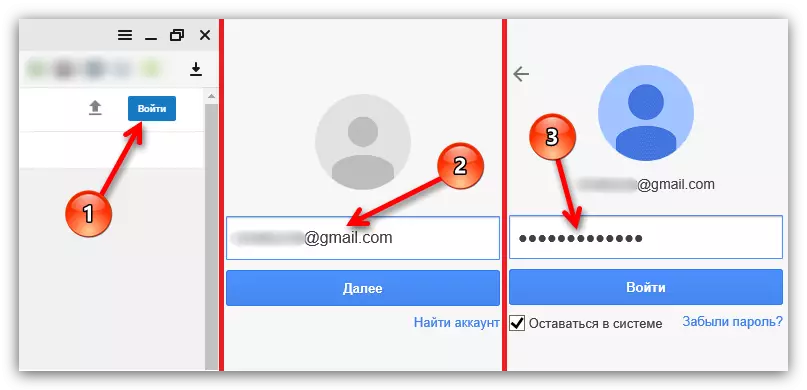
Galdera sor daiteke: "Eta zergatik da Gmail-en datu guztiak, eta dena erraza da YouTube sartzeko." Zerbitzu horiek Google-ren jabeak dira eta erabiltzaileei bizitza errazteko, datu-base bat dute, beraz, sarrerako datu berdinak.
2. metodoa: Gmail kontua ez badago
Baina Gmail-en posta elektronikoa ez baduzu hasi YouTube-n erregistratzea erabaki zutenean, orduan gauzak desberdinak dira. Manipulazioak askotan gehiago izango dira, baina ez duzu izutu behar, argibideak jarraituz, azkar eta akatsik gabe zure kontua sortu ahal izango duzu.
- Hasieran, YouTube gunean bertan sartu behar duzu eta ondoren egin klik dagoeneko hasitako saioa hasteko botoian.
- Hurrengo pausoan, zure ikuspegia betetzeko inprimakiaren azpitik jaistea eta Sortu kontuaren estekan klik egin behar da.
- Identitatearen datuak betetzeko formulario txiki bat izango duzu, baina ez presarik bere tamaina txikian pozten, Gmail helbide esteka berrian klik egin behar duzu.
- Ohartu ahala, forma hainbat aldiz handitu da.
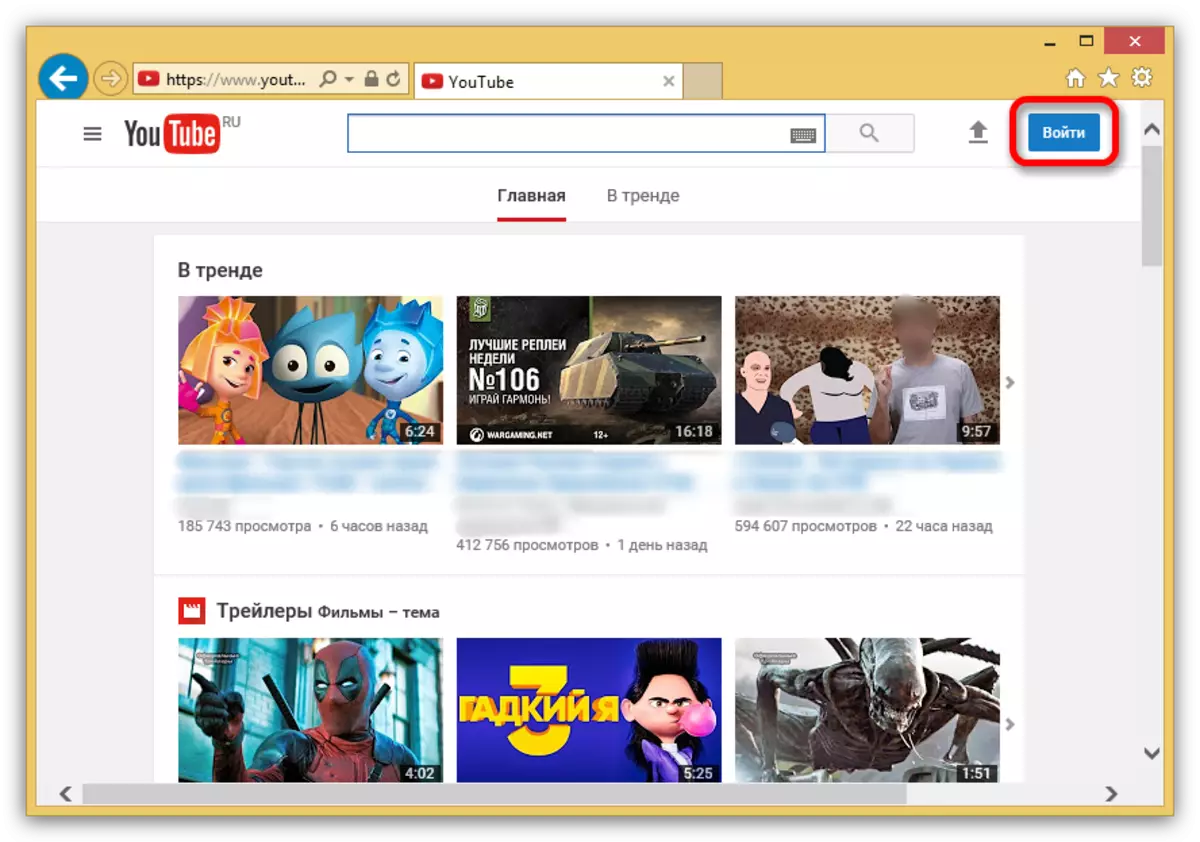
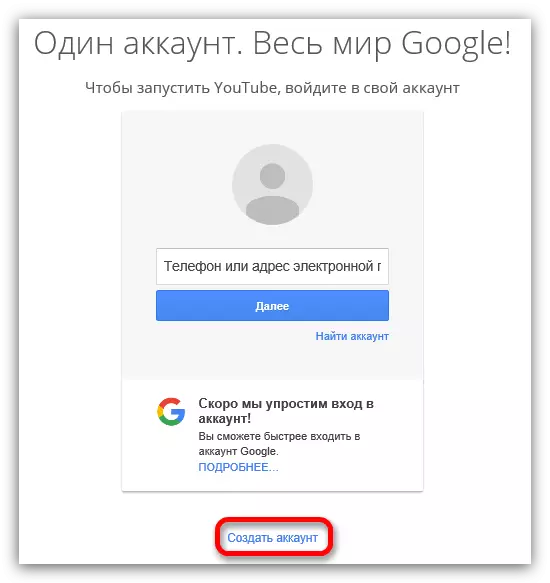
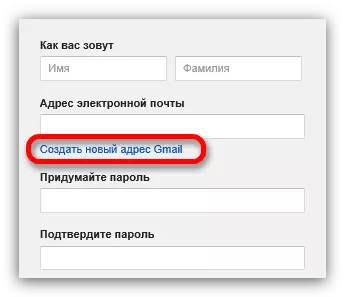
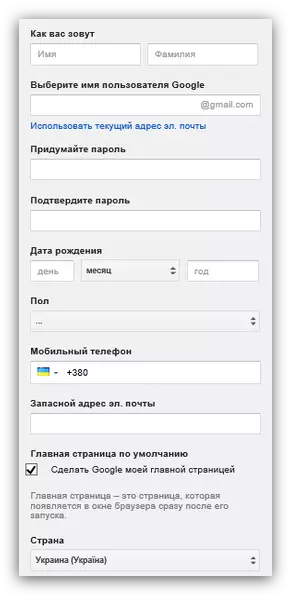
Orain bete behar duzu. Akatsik gabe egin ahal izateko, datu sarrerarako eremu bakoitzaren arabera irudikatu behar duzu.
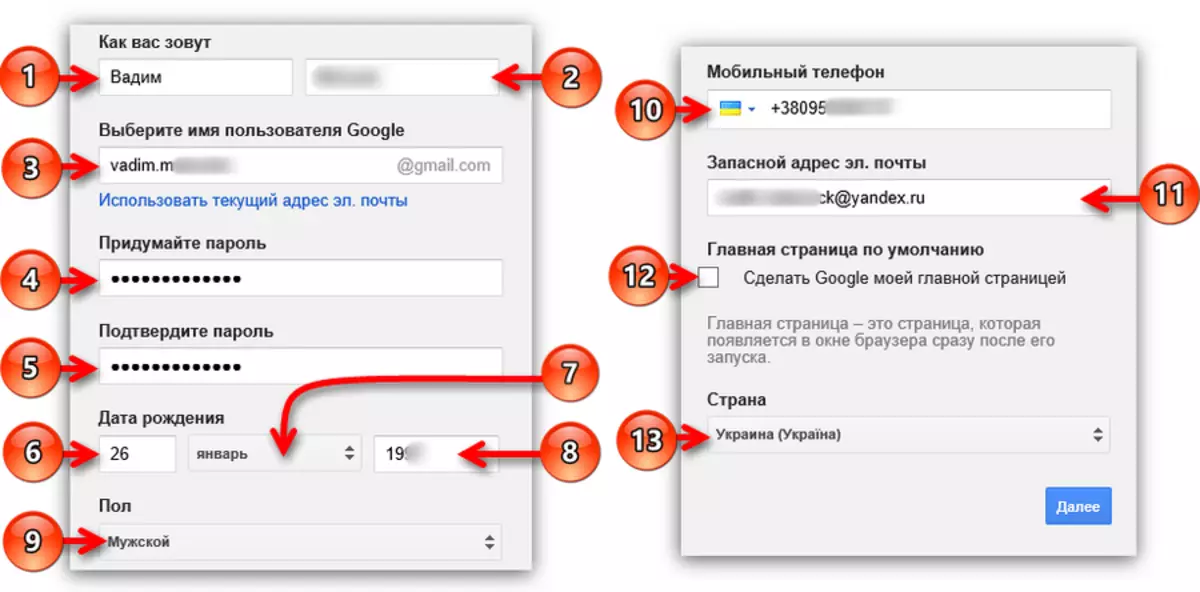
- Zure izena sartu behar duzu.
- Zure abizena aurkeztu behar duzu.
- Zure mezua aukeratu behar duzu. Puntuatutako karaktereak ingelesez soilik izan behar dira. Zenbakiak eta puntuazio seinaleak erabiltzeko baimena da. Azkenean, ez da beharrezkoa @ gmail.com inskribatzea.
- Zatoz Google zerbitzuak sartzean sartuko zaren pasahitza.
- Errepikatu nahi duzun pasahitza. Hori beharrezkoa da idaztean akatsik ez dezan.
- Zehaztu zenbakia jaio zinenean.
- Zehaztu zein hilabete jaio zinen.
- Sartu zure jaiotzaren urtea.
- Goitibeherako zerrendatik, hautatu zure generoa.
- Aukeratu ostatu herrialdea eta sartu zure telefono mugikorraren zenbakia. Idatzi datu zuzenak, erregistro berrespenarekin jakinarazpenak zehaztutako zenbakia jasoko du eta, etorkizunean pasahitza berreskuratzeko zenbakia erabil dezakezu.
- Elementu hau guztiz aukerakoa da, baina helbide elektroniko gehigarri bat sartuz, noski, zeure burua babestuko duzu kontua galtzetik.
- Puntu honetan tick bat jarriz, zure arakatzailean, orri nagusia (hau da arakatzailea abiaraztean irekitzen dena) Google izango dela.
- Goitibeherako zerrendatik, aukeratu gaur egun bizi zaren herrialdea.
Aholkularitza. Zure benetako izena zehaztu nahi ez baduzu, erraz aurki dezakezu pseudonimo bat.
Aholkularitza. Zure jaiotzaren data ezagutzera eman nahi ez baduzu, balioak dagokion eremuetan ordezkatu ditzakezu. Hala ere, kontuan hartu 18 urte bete dituztenek ez dutela eskubiderik bideoak adin mugekin ikusteko.
Ondoren? Sarrerako eremu guztiak nola bete ziren, segurtasunez sakatu dezakezu hurrengo botoia.

Hala ere, prest egon datu batzuk okerrak izan daitezen. Kasu honetan, errepikatu sarrera berri bati, akatsak ez egiteko.
- Ondoren klikatuz, lizentzia hitzarmena duen leihoa zure aurrean agertzen da. Zeure burua ezagutu behar duzu eta gero onartu, bestela, ez da erregistroa ezarriko.
- Orain izena eman behar duzu. Bi eratara egin dezakezu, lehenengoa - testu mezu bat erabiliz, eta bigarrena - ahots-deia erabiliz. Hala ere, errazagoa da hau egitea, zure telefono zenbakira SMS bat jaso ondoren eta dagokion eremura aurkeztutako kodea sartzea. Beraz, jarri marka nahi duzun metodoan eta sartu zure telefono zenbakia. Horren ondoren, sakatu Jarraitu.
- Botoia sakatu ondoren, mezu bat jasoko duzu aldi bakarreko mezu batekin telefonoz. Ireki, ikusi kodea eta sartu dagokion eremuan, egin klik "Jarraitu" botoian.
- Orain zorionak eman Google-ren, zure kontu berriaren erregistroa amaituta. Gauza bakarra duzu - Egin klik YouTube zerbitzura joateko botoia posible den bakarraren gainean.
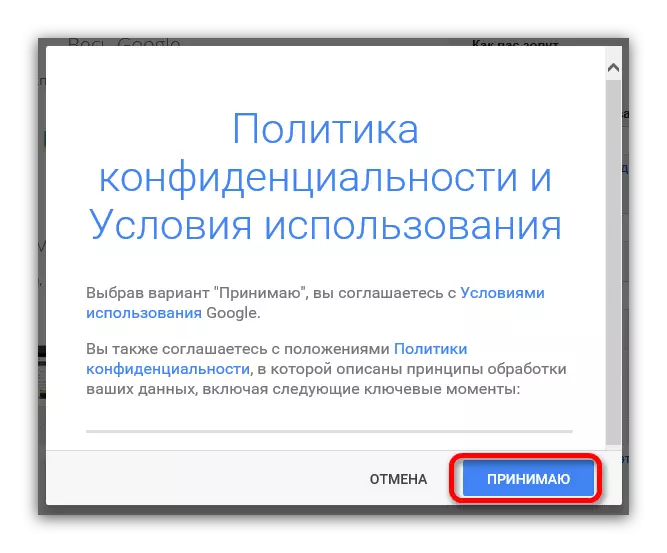
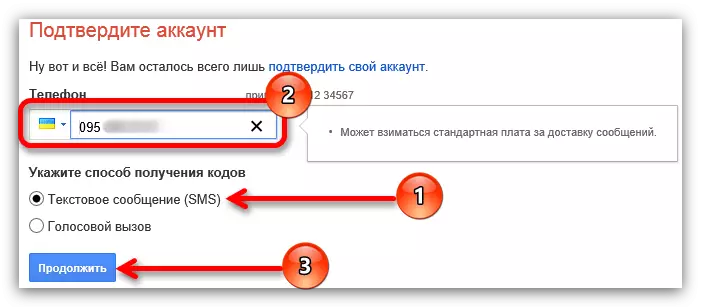
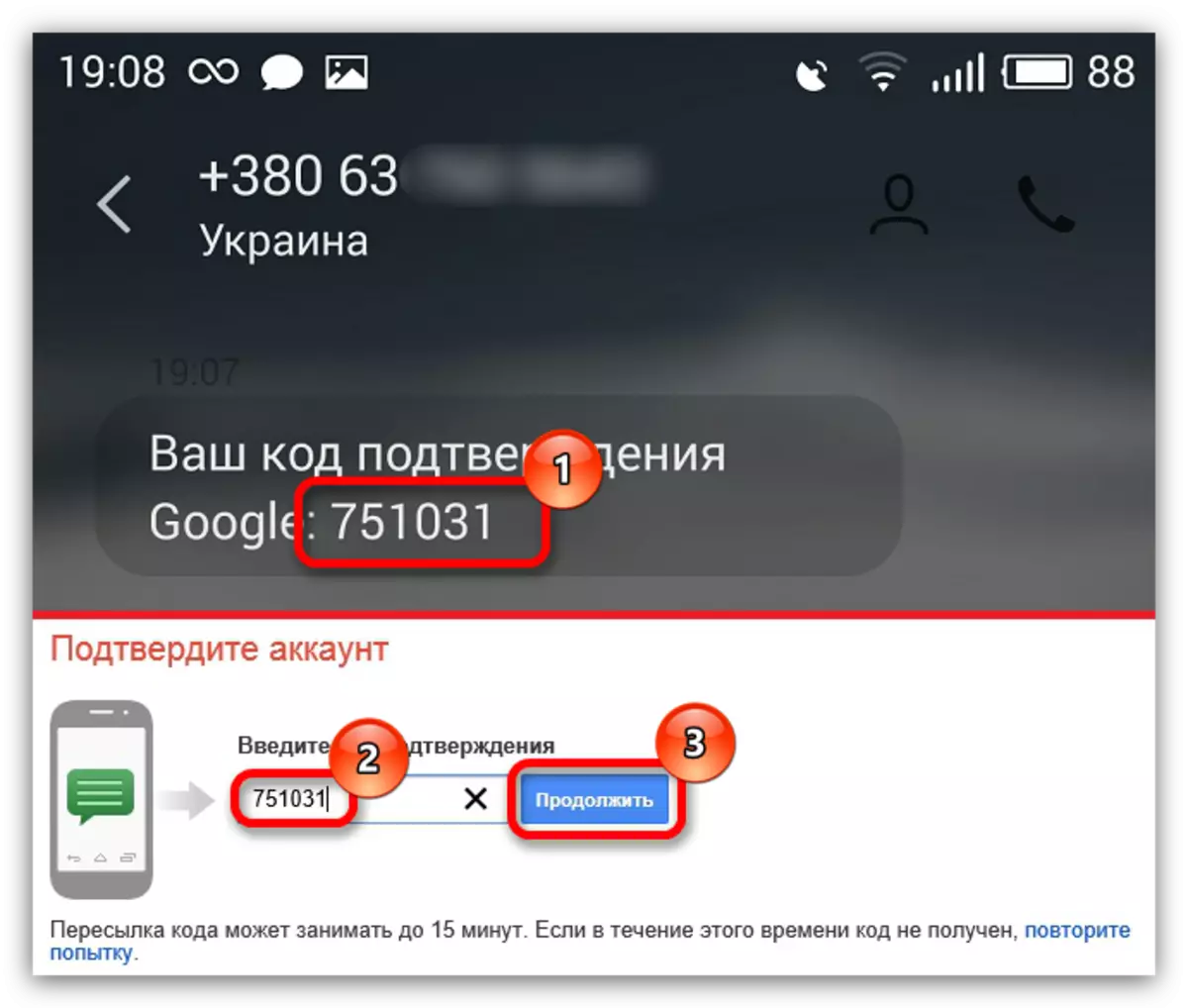
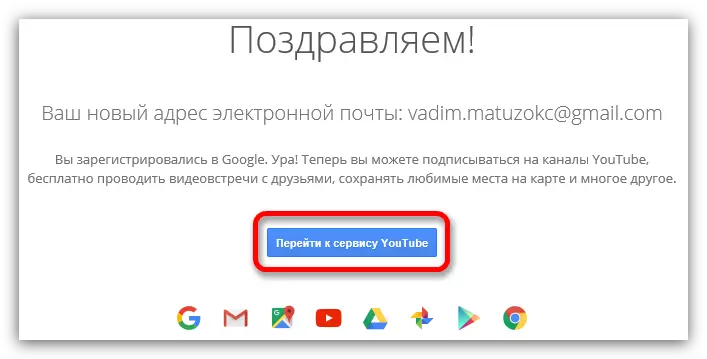
Argibideen argibideen argibideen ondoren, YouTube-ren orri nagusira eramango zaituzte, orain bakarrik egongo zara erregistratutako erabiltzaile baten rola, eta, lehenago aipatu bezala, desberdintasun batzuk ekartzen ditu, adibidez, interfazean . Ezkerreko panela duzu eta erabiltzailearen ikonoa eskuinean eskuinean.
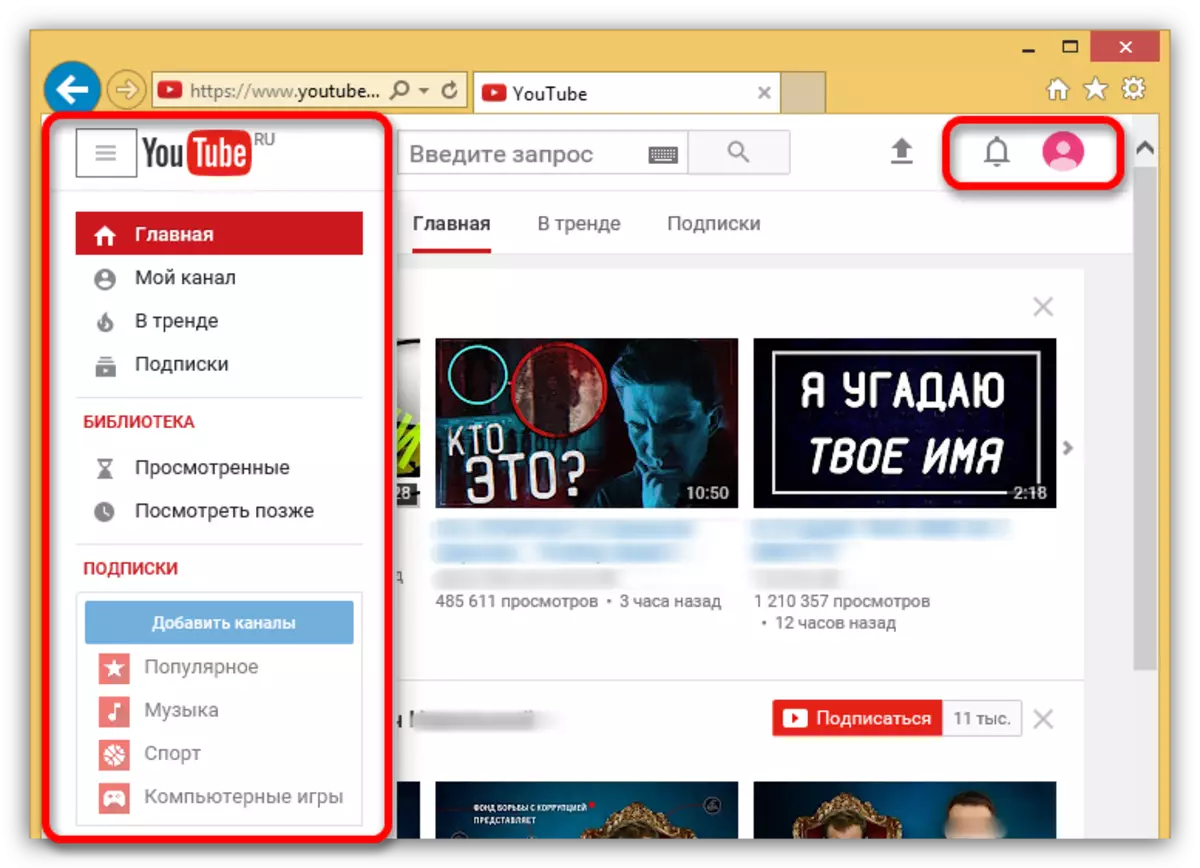
Zein erraza da asmatzea, YouTube-n izen emate honetan amaituta. Orain, zerbitzuan baimena ematen duten funtzio berriekin guztiz goza dezakezu. Baina, gainera, kontua konfiguratzea gomendatzen da bideoa ikusteko bideoa ikusteko eta YouTube-rekin lan egitea are errazagoa eta erosoagoa bihurtu da.
YouTube ezarpenak
Zure kontua sortu ondoren, zeure buruari egokitu diezaiokezu. Orain zehatz-mehatz deskribatuko da nola egin.
Lehenik eta behin, YouTube-ren ezarpenak zuzenean sartu behar dituzu. Horretarako, egin klik zure ikonoan goiko eskuineko izkinan eta, goitibeherako leihoan, egin klik Gear ikonoan, irudian ikusten den moduan.
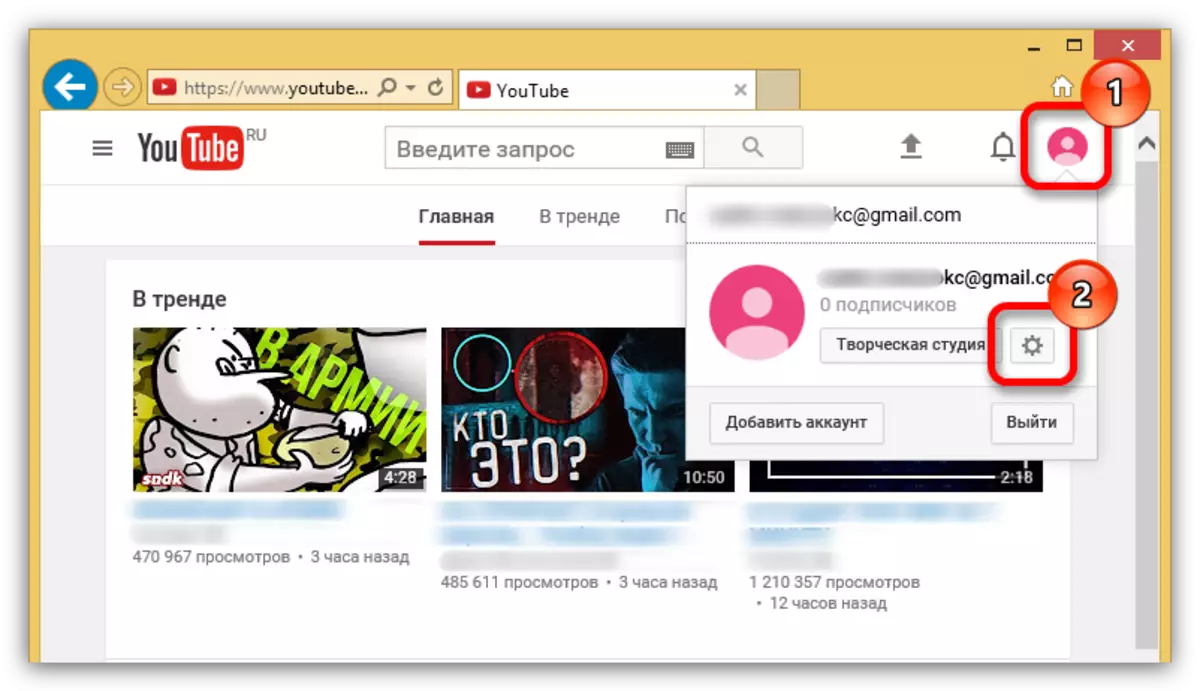
Ezarpenetan, arreta jarri ezkerreko panelean. Hor dago konfigurazio kategoriak direla. Guztiak ez dira orain, garrantzitsuenak soilik.

- Lotutako kontuak. Twitter bisitatzen baduzu, funtzio hau oso interesgarria izango da zuretzat. Gure bi kontu lotu ditzakezu - YouTube eta Twitter. Hau egiten baduzu, Youtubeko bideo gehigarri guztiak zure Twitter kontuan argitaratuko dira. Gainera, parametroak modu independentean konfiguratu ditzakezu, zer baldintza izango diren argitalpenean.
- Konfidentzialtasuna. Elementu hau oso garrantzitsua da hirugarrenei emandako informazioa mugatu nahi baduzu, hots: bideoa, gordetako erreprodukzio zerrendak eta harpidetzak gustatu zaizkizu.
- Alertak. Atal honek ezarpen asko ditu. Begiratu horietako bakoitza eta erabaki zer jakin nahi dituzun zure posta helbidean eta / edo telefonoan, eta ez da.
- Play. Atal honetan jolaseko arrabolaren kalitatea konfiguratzeko aukera izan zen, baina orain hiru elementu bakarrik geratu ziren hemen, horietako bi azpitituluekin lotuta daude. Beraz, hemen bideoan oharpenak gaitu edo desgaitu ditzakezu; Gaitu edo desgaitu azpitituluak; Gaitu edo desgaitu automatikoki sortutako azpitituluak eskuragarri daudela.
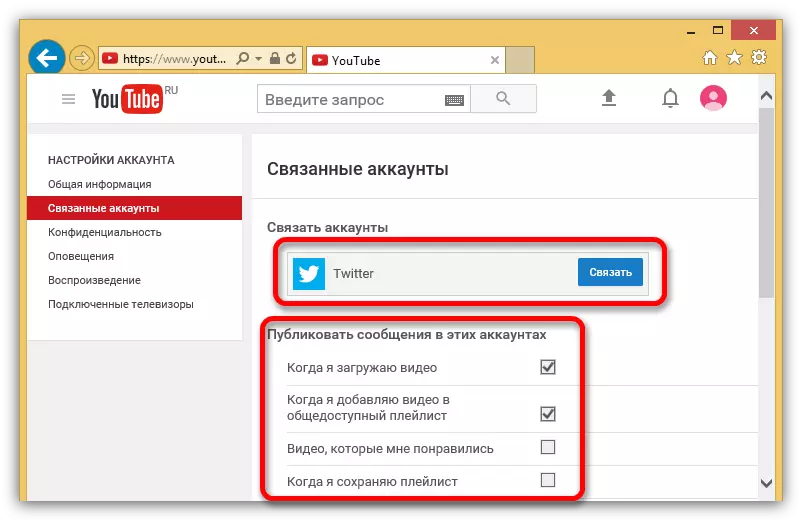
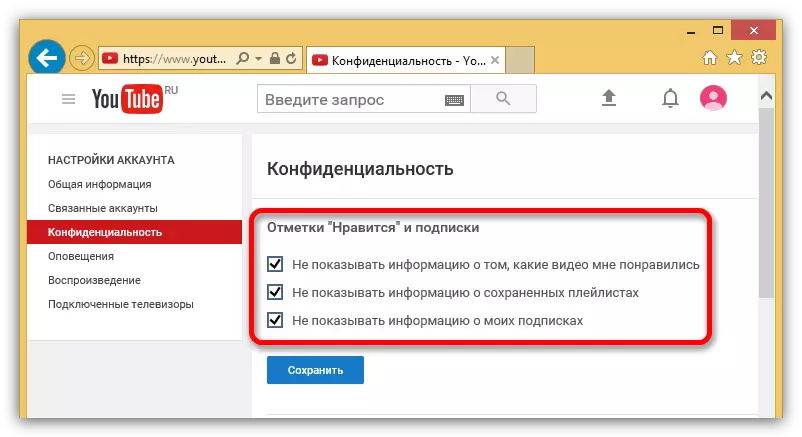
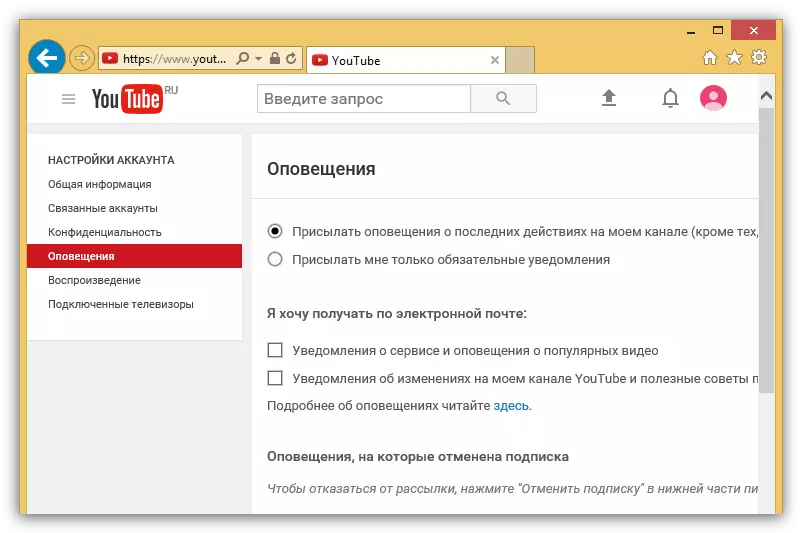
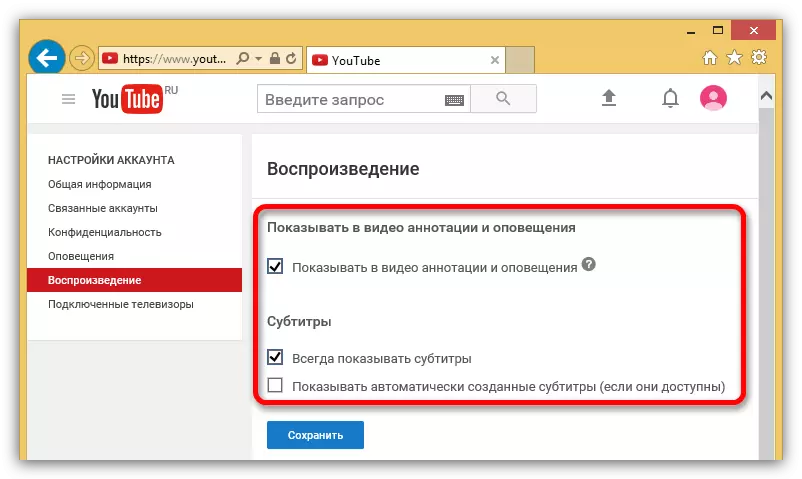
Orokorrean, hau da, YouTube ezarpen garrantzitsuei buruz esan zen. Gainerakoentzat, bi atalek bere burua har dezakete, baina neurri handiagoan, ez dute ezer garrantzitsurik eramaten.
Aukerak erregistratu ondoren
Artikuluaren hasieran, YouTube-n kontu berri bat erregistratu ondoren esan zen, zerbitzu berriak asko erraztuko dituen aukera berriak jasoko dituzu. Horiei buruz hitz egiteko ordua da xehetasun gehiagotan. Orain funtzio bakoitza xehetasunez desmuntatuko da, ekintza guztiak argi eta garbi frogatuko dira, edonork trifles ordenatu ahal izateko.
Baldintzak agertzen diren funtzioak bi zatitan banatu daitezke. Batzuk zuzenean bideoaren ikuspegiko orrian agertzen dira eta hainbat motatako manipulazioak egiteko aukera ematen dute, beste batzuek ezkerretik kokatutako panel ezagunean dauden bitartean.
Beraz, has gaitezen bideoarekin orrian daudenekin.
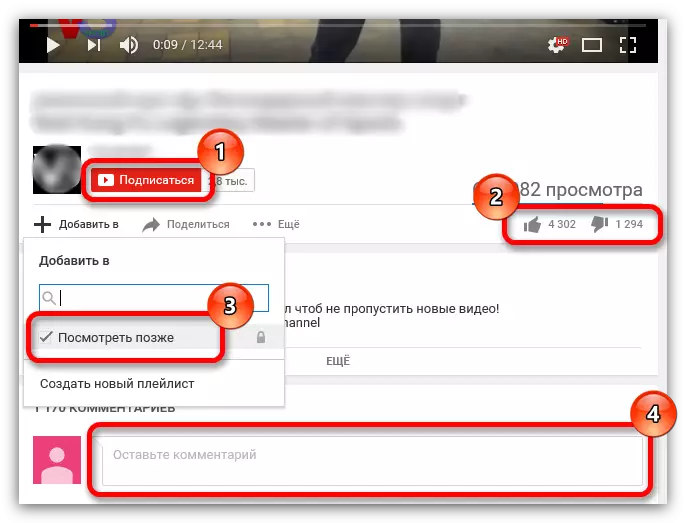
- Harpidetu kanalera. Bere egilearen bideoa eta sormena ikusten badituzu, gustatu zaizu, bere kanalera harpidetu zaitezke dagokion botoia sakatuta. YouTube-n sortutako bere ekintza guztiak jarraitzeko aukera emango dizu. Edozein momentutan ere aurki dezakezu guneko atal egokia sartuz.
- "Atsegin" eta "Ez da gustatzen". Piktograma horietako bi lagunen bidez, beherantz edo, aitzitik, altxatuta, egilearen lana klik bakarrean estimatu dezakezu, une honetan ikusten ari zaren lana. Manipulazio horiek kanalaren sustapenean eta bai, nahiko hitz egiten dute, heriotza. Nolanahi ere, bideo honetan erori diren ikusle hauek bideo bat sartu edo ez ulertzeko gai izango dira ikusi aurretik.
- Geroago. Aukera hau zuzena da baliotsuena. Arrabola ikusi edo denbora mugagabean irteten zaren bitartean, desagertu behar baduzu, geroago ikusteko klik eginez gero, bideoa dagokion atalean sartuko da. Erraz erreproduzitu ahal izango duzu, gelditu ziren leku beretik.
- Iruzkinak. Izena eman ondoren, bideoa ikusitako materiala komentatzeagatik agertuko da. Egilearen nahia utzi nahi baduzu edo bere lana kritikatu nahi baduzu, idatzi zure esaera aurkeztutako inprimakian eta bidali, egileak ikusi ahal izango du.
Paneleko funtzioei dagokienez, honako hauek dira:
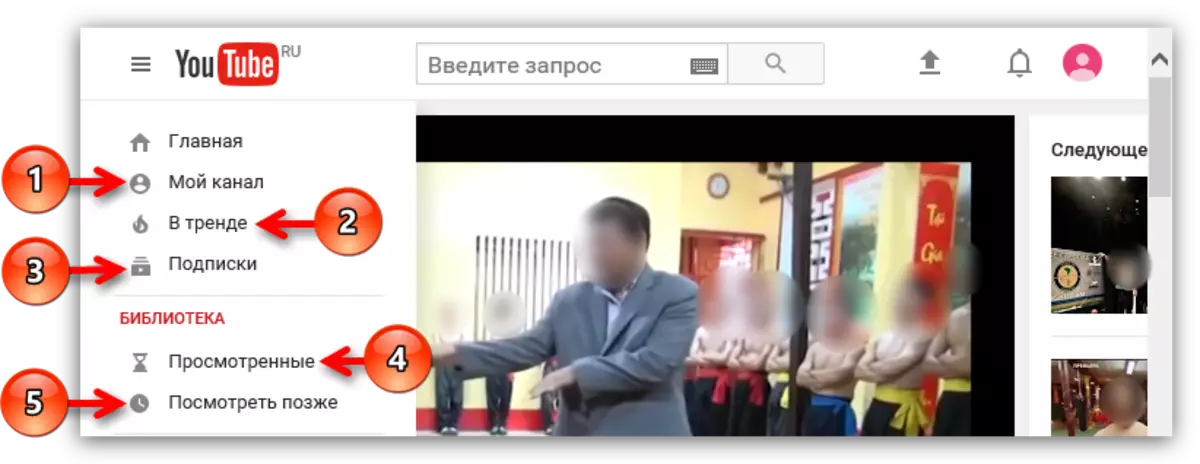
- Nire kanala. Atal honetan gozatuko dute beste pertsonen lana YouTube-n ikusi nahi ez dutenei, baita berea ere kargatzeko. Aurkeztutako atalean sartuta, mantendu ahal izango duzu, antolatu zure gustura eta abiarazi zure jarduerak YouTube bideo ostalariaren esparruan.
- Joera. Duela gutxi agertu zen atala. Atal hau egunero eguneratzen da eta bertan ezagunenak diren bideoak antzeman ditzakezu. Egia esan, izenak berez hitz egiten du.
- Harpidetzak. Atal honetan, harpidetu dituzun kanal guztiak aurkituko dituzu.
- Ikusia. Hemen izenak berez hitz egiten du. Atal honetan dagoeneko bilatu dituzun bideoak bistaratuko dira. Beharrezkoa da YouTube-n egindako bere iritzien historia ikusi behar baduzu.
- Ikusi gero. Atal honetan, geroago sakatu duzun bideoa da.
Orokorrean, hori guztia kontatu behar zen. Nolanahi ere, izena eman ondoren, erabiltzaileak aukera ugari eskaintzen ditu, YouTube zerbitzua onena bakarrik ekartzen duena, bere erosotasuna eta erabilera erraztasuna handituz.
